Bài viết này hướng dẫn chi tiết cách cài đặt và gỡ bỏ tệp Add-in VBA cho Microsoft Office, giúp bạn tận dụng tối đa các tiện ích mở rộng cho công việc. Mặc dù ví dụ sử dụng Excel, nhưng quy trình này áp dụng tương tự cho các ứng dụng Office khác.
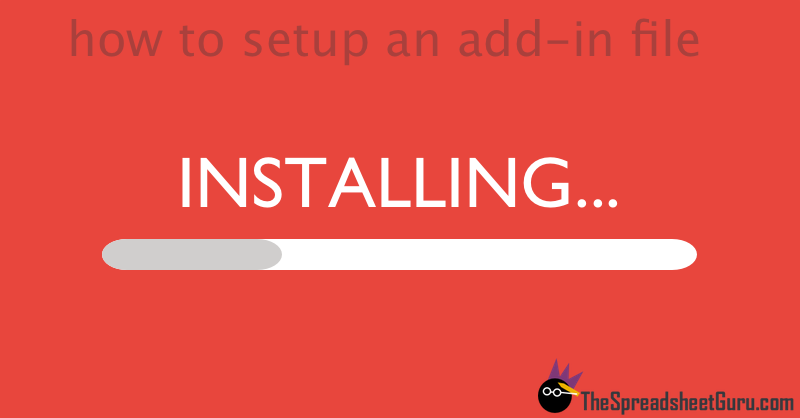 Mô tả cài đặt add-in Excel
Mô tả cài đặt add-in Excel
Cài Đặt Add-in
Sau khi tải add-in mới, bạn sẽ cần cài đặt thủ công vì thường không có trình cài đặt tự động. Dưới đây là các bước thực hiện:
A. Lưu Tệp Add-in
Bạn có thể lưu tệp bất kỳ đâu, nhưng tốt nhất nên lưu vào thư mục mặc định của Add-in Office. Đường dẫn thay đổi tùy theo hệ điều hành:
- Windows XP:
C:\Documents and Settings\[tên username]\Application Data\Microsoft\AddIns
 Ví dụ gif về cài đặt add-in
Ví dụ gif về cài đặt add-in
- Windows Vista/7/8/10:
C:\Users\[tên username]\AppData\Roaming\Microsoft\AddIns
B. Hướng Dẫn Office Tìm Add-in
Có hai phương pháp:
Phương Pháp Nhanh (Excel 2010 Trở Lên):
- Vào tab Developer.
- Nhấn nút Add-ins.
- Trong hộp thoại Add-ins, nhấn Browse….
- Tìm và chọn tệp add-in, rồi nhấn OK.
- Đảm bảo add-in được chọn trong hộp kiểm, rồi nhấn OK lần nữa.
 Cài đặt add-in Excel
Cài đặt add-in Excel
Phương Pháp Chậm (Excel 2007 Trở Xuống):
- Vào tab File.
- Chọn Excel Options.
- Chọn Add-ins ở bên trái.
- Trong mục Manage, chọn Excel Add-ins và nhấn Browse….
- Tìm và chọn tệp add-in, rồi nhấn OK.
- Đảm bảo add-in được chọn trong hộp kiểm, rồi nhấn OK lần nữa.
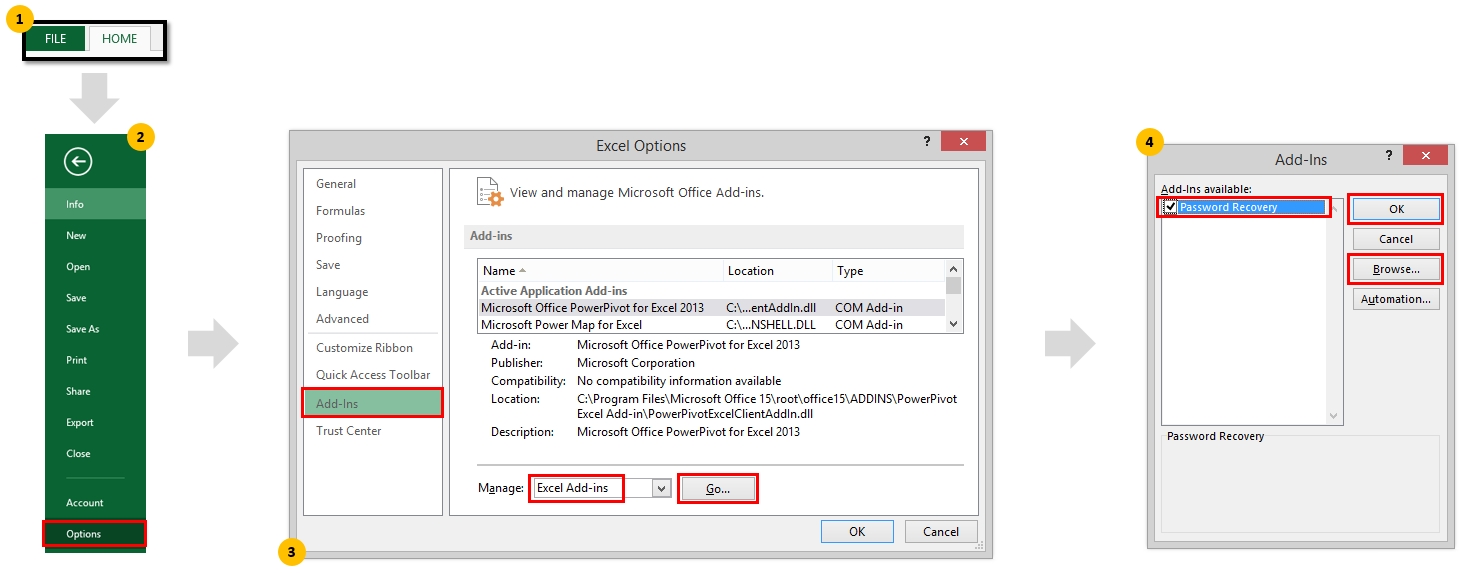 Cài đặt add-in Excel 2007
Cài đặt add-in Excel 2007
C. Tạm Dừng Add-in
Để tạm dừng add-in, bỏ chọn nó trong hộp thoại Add-ins và nhấn OK. Add-in sẽ ẩn khỏi giao diện và không tự khởi động.
D. Gỡ Bỏ Add-in
- Tắt ứng dụng Office (ví dụ: Excel).
- Xóa tệp add-in khỏi thư mục hoặc di chuyển nó.
- Mở lại ứng dụng.
- Mở hộp thoại Add-ins.
- Bỏ chọn add-in. Một hộp thoại sẽ thông báo không tìm thấy tệp và hỏi bạn có muốn xóa nó khỏi danh sách không.
- Chọn Yes.
Tìm Đường Dẫn Add-in Nếu Quên
Nếu quên đường dẫn tệp add-in:
- Nhấn
Alt + F11để mở Visual Basic Editor. - Nhấn
Ctrl + Gđể mở Immediate Window. - Trong phần Project, chọn tên add-in.
- Trong Immediate Window, dán lệnh
?ThisWorkbook.Pathvà nhấn Enter. Đường dẫn sẽ hiển thị.
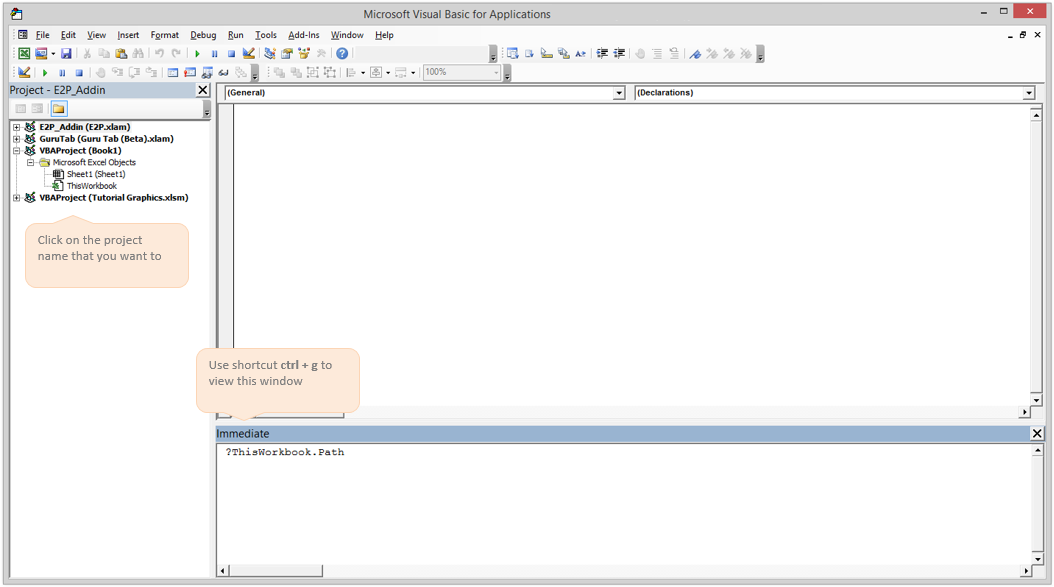 Tìm đường dẫn add-in
Tìm đường dẫn add-in
Kết Luận
Việc cài đặt và quản lý add-in VBA cho Microsoft Office khá đơn giản. Hy vọng bài viết này giúp bạn dễ dàng thêm và gỡ bỏ các tiện ích mở rộng, từ đó nâng cao hiệu suất làm việc với các ứng dụng Office. Bạn có thể tìm hiểu thêm về VBA và các ứng dụng của nó trong công việc tại các khóa học trực tuyến.













Discussion about this post